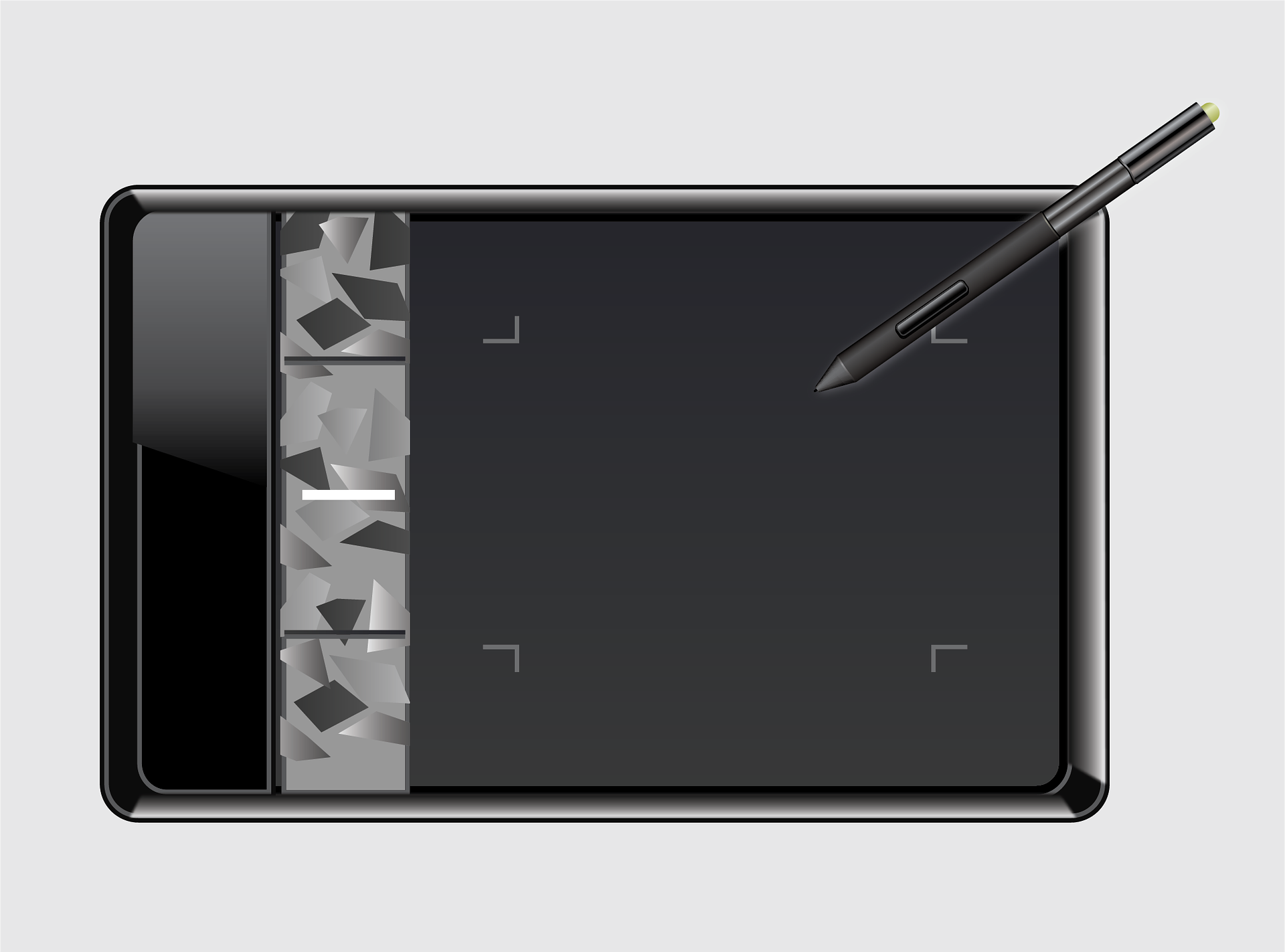¿Cómo recuperar archivos de Word que no se han guardado?
El querer recuperar archivos de Word que no hemos guardado puede ocurrir por varias razones: que se nos cierre el programa de manera inesperada por un fallo o por un corte en el suministro de energía y también puede darse el caso de cerrar el documento en el que estábamos trabajando y le demos a no guardar.
¿Cómo recuperar archivos de Word cuando se apaga el ordenador?
Cuando Word se cierra de manera inesperada, ya sea por una falla o por un corte del suministro de energía, cuando esto sucede debemos volver a abrir el documento en el que estábamos trabajando y en la parte izquierda nos aparece la opción recuperación de documento.

Nos dará dos opciones, la versión de prueba recuperada automáticamente de hace una hora y la versión original con otra fecha de creación más antigua.

Seleccionamos el que queremos recuperar y arriba nos aparecerá “Archivo no guardado recuperado” y simplemente le damos a guardar y elegimos la carpeta donde queremos guardarlo.
¿Cómo recuperar un archivo de Word que no guarde?
En el segundo de los casos, cuando tenemos un documento de Word que no hemos guardado ninguna vez que se puede dar por que le demos al botón de “No Guardar” por error, lo que debemos hacer es abrir en Word un documento en blanco, nos vamos a “Archivo”.

Luego a “Información”

Y en la opción “Administrar documentos” tenemos la posibilidad de elegir “Recuperar documentos sin guardar”

Como veras se nos abrirá una carpeta con un archivo “ASD” que no está guardado, que es el que hemos cerrado sin guardar, lo seleccionamos y le damos a abrir.

De esta manera recuperaremos el documento que no hemos guardado.
¿Dónde se guardan los archivos temporales de Word?
Un archivo temporal es aquel que se guarda mediante un autoguardado que suelen hacer la mayoría de los programas de ordenador, para esto primero es ideal configurar este autoguardado.
Para esto vamos a “Archivo” > “Opciones”.

Se nos abrirá la ventana de opciones y seleccionamos la viñeta de “Guardar” y como podrás observar tenemos la opción “Guardar información de auto recuperación cada: “, allí indicamos cada cuanto tiempo queremos que se guarde.

Además, tendremos la ubicación donde se guardan los archivos temporales que generalmente suele ser “C:\Users\Usuario\AppData\Roaming\Microsoft\Word\”, aunque puedes elegir la que desees.

Otras opciones de recuperar un documento de Word eliminado
En caso de haber eliminado el documento de Word y querer recuperarlo tenemos varias opciones para contemplar, la primera y más básica es buscar en la papelera de reciclaje, en caso de no haberla vaciado tendremos el documento Word allí.

La segunda opción sería comprobar si no ha guardado ninguna copia de seguridad.
Estos archivos son “.wbk” y solo se guardarán si la opción “Copia de seguridad” esta activada en Word.
Estos archivos suelen encontrarse en la carpeta original donde hemos guardado nuestro documento en un principio, si no se encuentra allí, debemos ir al inicio y buscar “.wbk” y ver todos los archivos que nos aparezcan.

Otra posibilidad es que el archivo este dañado y por eso no podemos recuperarlo, para ello buscamos “~” en el inicio de Windows, seleccionamos “Ver más resultados” y buscamos si aparece el archivo que queremos recuperar.
Si el archivo está dañado hay grandes posibilidades de no poder recuperarlo.